Microsoft chce informować Cię tak, jak to tylko możliwe, i to wyjaśnia, dlaczego za każdym razem, gdy otwierasz start / nową kartę, widzisz te artykuły z wiadomościami. Ale co, jeśli nie chcesz mieć z nimi do czynienia za każdym razem, gdy korzystasz z przeglądarki? Dobrą wiadomością jest to, że istnieje szybki i łatwy sposób na pozbycie się tych artykułów.
Minusem tych reklam jest to, że mają tendencję do powracania po ogromnej aktualizacji systemu Windows 10. Nie ma znaczenia, czy je wyłączysz, wrócą po każdej aktualizacji. Dobrze, że proces jest szybki i łatwy.
Jak wyłączyć strony startowe w przeglądarce Edge
Aby usunąć te niechciane strony startowe, otwórz Edge i kliknij koło zębate lub opcję Ukryj kanał. Będzie znajdować się w prawym górnym rogu strony startowej.
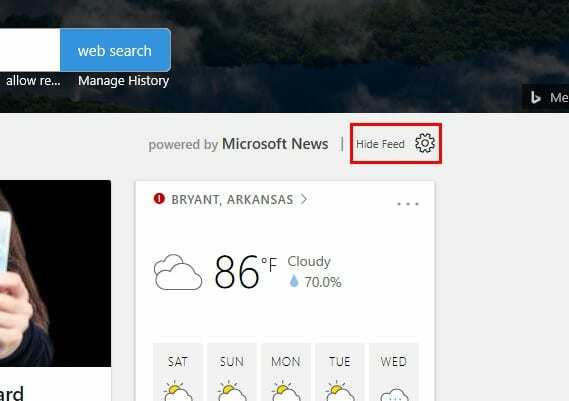
Kiedy pojawi się następne okno, kliknij pole z napisem Ukryj mój kanał informacyjny. Kliknij niebieski przycisk zapisu na dole, aby zapisać zmiany.
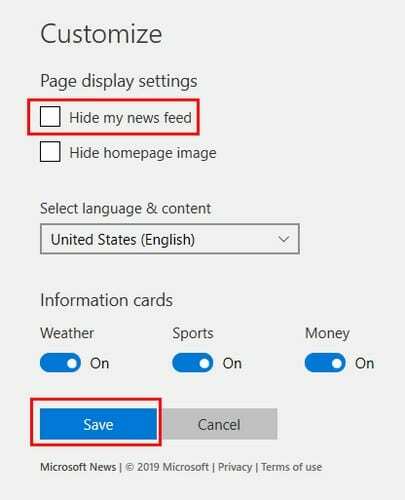
Od tej chwili nie będziesz widzieć artykułów z wiadomościami na swojej stronie startowej, ale zobaczysz je za każdym razem, gdy otworzysz nową kartę. Aby historie zniknęły z nowych kart, musisz wprowadzić jeszcze jedną zmianę. Niestety strona startowa i nowe zakładki mają inne ustawienia ukrywania artykułów.
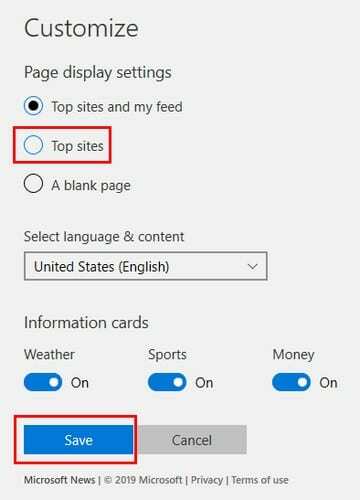
Otwórz nową kartę i kliknij koło zębate, tak jak poprzednio. Gdy pojawi się nowe okno, kliknij opcję Topsites (druga w dół) i kliknij niebieski przycisk zapisu na dole. To wszystko, za każdym razem, gdy spojrzysz na stronę startową lub otworzysz nową kartę, nie będziesz już musiał przeglądać tych artykułów.
Pamiętaj, że te ustawienia zostaną usunięte przy każdej aktualizacji systemu Windows, więc gdy ją otrzymasz, będziesz musiał powtórzyć wcześniej wspomniane kroki.
Wniosek
Jedną z wielu dobrych rzeczy w przeglądarce Edge jest to, że wszystko jest proste. Jak widać, pozbycie się tych artykułów to tylko kilka kliknięć. Dlaczego te artykuły są tak irytujące? Podziel się ze mną swoimi przemyśleniami w komentarzach poniżej.